قم بتغيير خلفية الصورة إلى أبيض وأسود في 4 خطوات سهلة
يعد الحصول على عرض تقديمي جيد للصورة أمرًا حيويًا ، خاصة للأشخاص في صناعة الأعمال. إنها إحدى تكتيكاتهم للحصول على موافقة المستهلك. هذا هو السبب في أن معظم رواد الأعمال يميلون إلى قضاء ساعات في جعل صور منتجاتهم أكثر جاذبية للجمهور. وإحدى طرقهم الشائعة لجعل الصور أكثر مظهرًا هي تغيير الخلفية إلى الأسود أو الأبيض. في هذا المنشور سوف نساعدك تغيير لون خلفية الصورة بمساعدة هذه الخطوات الأربع أدناه.
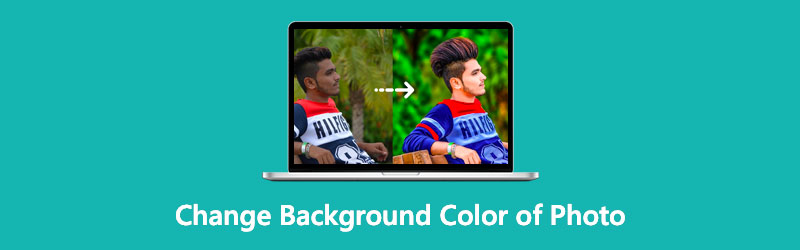
- الجزء 1. أفضل طريقة لتغيير لون خلفية الصورة
- الجزء 2. طريقة أخرى لتغيير لون الخلفية
- الجزء 3. الأسئلة الشائعة حول تغيير لون الخلفية للصورة
الجزء 1. أفضل طريقة لتغيير لون خلفية الصورة
أفضل طريقة لتغيير لون الخلفية هي من خلال ملف مزيل الخلفية Vidmore عبر الإنترنت. كما يوحي الاسم ، فهو مزيل خلفية يمكنك استخدامه عبر الإنترنت. مع ذلك ، ليست هناك حاجة لتنزيل البرامج على جهازك. تحتوي هذه الأداة على واجهة سهلة الاستخدام حيث يمكنك التنقل بسهولة في أدوات التحرير وتغيير خلفية الصورة على الفور إلى الأبيض والأسود. ميزة أخرى رائعة تمتلكها هي الذكاء الاصطناعي المتقدم الذي سيزيل خلفية الصورة فور تحميلها على البرنامج. هذا هو السبب في أن معظم المحررين في عجلة من أمرهم يستخدمون هذه الأداة لأنها تعمل دون متاعب ، وليس لها قيود عندما يتعلق الأمر بأنواع الملفات.
يسمح Vidmore Background Remover Online أيضًا بتحرير الصور الأساسي مثل الاقتصاص والتشذيب والتقليب. لذلك فإن الناس مندهشون من هذه الأداة لأنها تشبه متجرًا واحدًا. وإذا كنت مهتمًا بكيفية تغيير الخلفية إلى الأسود أو الأبيض ، فقد ترى البرنامج التعليمي أدناه واتبع الخطوات الأربع.
الخطوة 1: للعثور على محرر الصور الذي سيغير خلفية صورتك إلى الأسود أو الأبيض ، ابحث في ملف مزيل الخلفية Vidmore عبر الإنترنت على متصفحك. بعد ذلك ، سيقودك إلى الموقع. بعد ذلك ، اضغط على تحميل صورة مرة أخرى وتحميل الصورة.
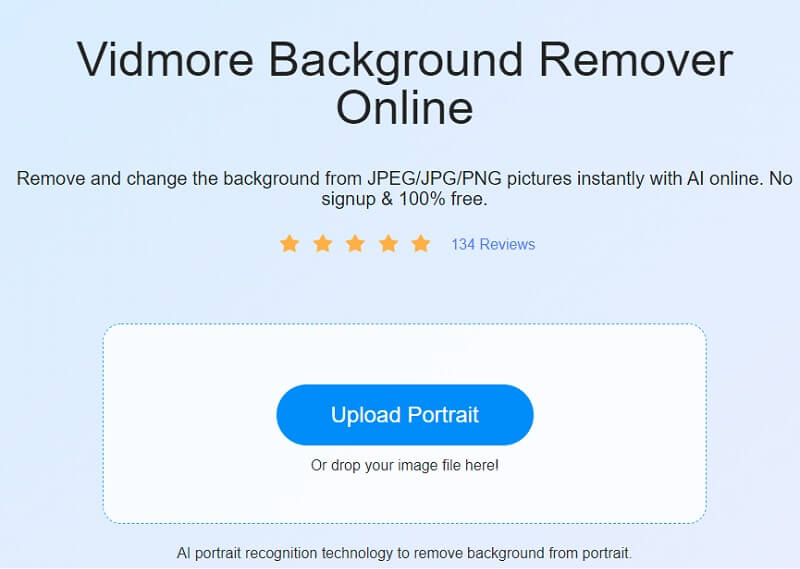
الخطوة 2: الشيء التالي الذي يجب فعله هو انتظار تقييم ملفك بواسطة الذكاء الاصطناعي. بعد ذلك ، ستمنحك الأداة معاينة لصورتك. إذا كنت تريد تغيير خلفية الصورة إلى الأبيض ، فانقر فوق تعديل زر واضغط على اللون زر. انقر فوق اللون الأبيض على الخيارات المتاحة.
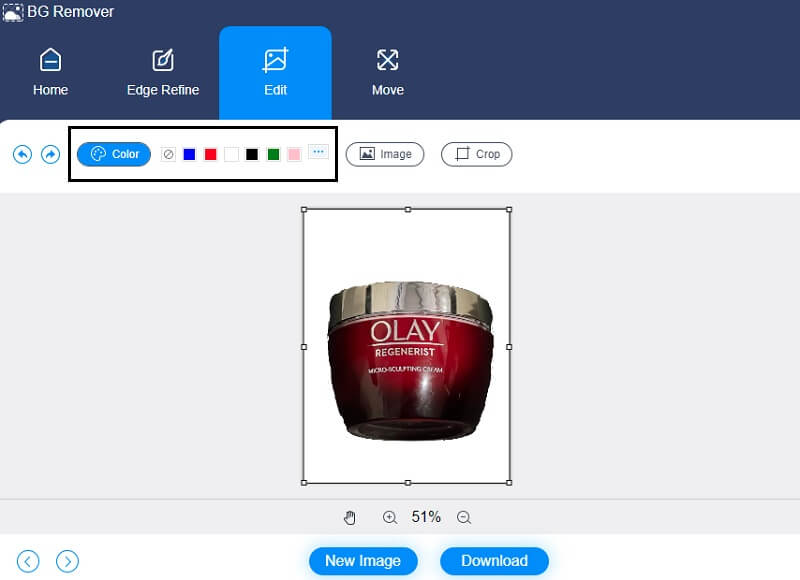
ولكن إذا كنت تفضل اللون الأسود كخلفية لصورتك ، فعليك النقر فوق اللون الأسود على اللون زر.
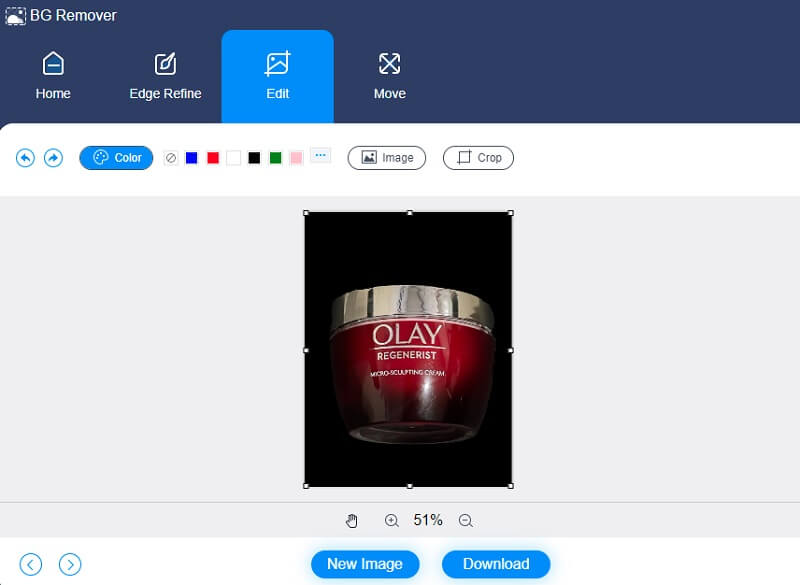
الخطوه 3: بصرف النظر عن تلوين الخلفية باللون الأسود أو الأبيض ، هناك بعض أدوات التحرير الأساسية التي يمتلكها Vidmore. إذا كنت تعتقد أن الخلفية بها مساحة أكبر ، فيمكنك قصها. مع ذلك ، أعلى ا & قتصاص رمز في الجزء العلوي من الصورة واختيار النسبة المفضلة.
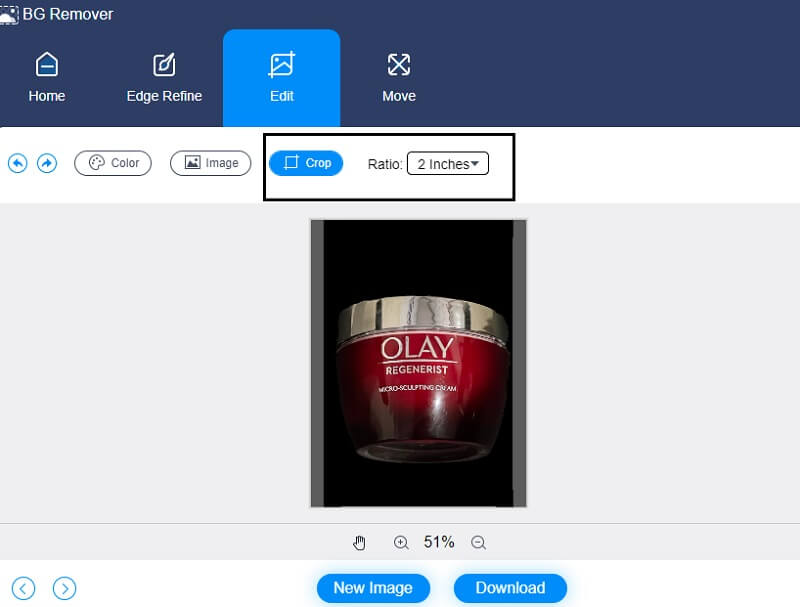
ولكن إذا كنت تريد تعديل نسبة صورتك ، فيمكنك تدويرها أو قلبها بالنقر فوق نقل علامة التبويب في الجزء العلوي من الصورة. يمكنك تحريك أشرطة التمرير من اليسار إلى اليمين لتدوير الصورة.
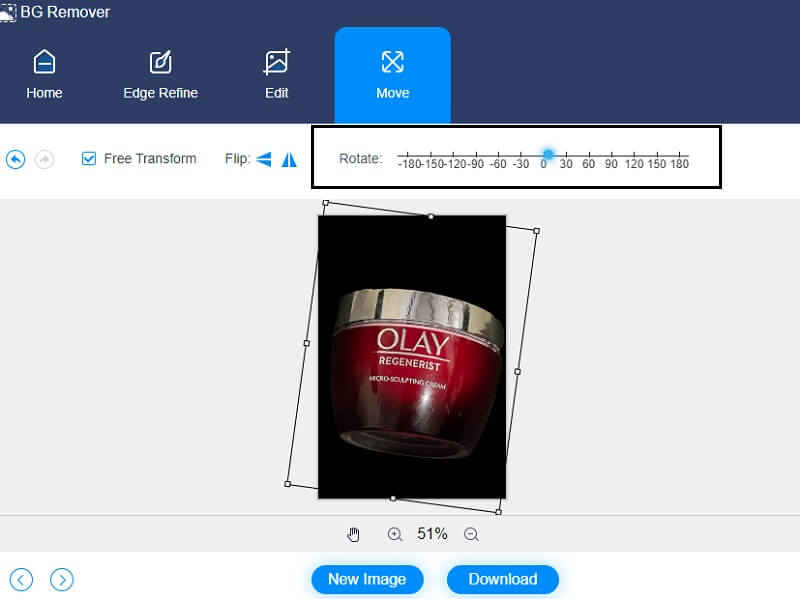
بالإضافة إلى ذلك ، قد ترغب في قلبه. لذلك يجب عليك النقر فوق مثلث أيقونة.
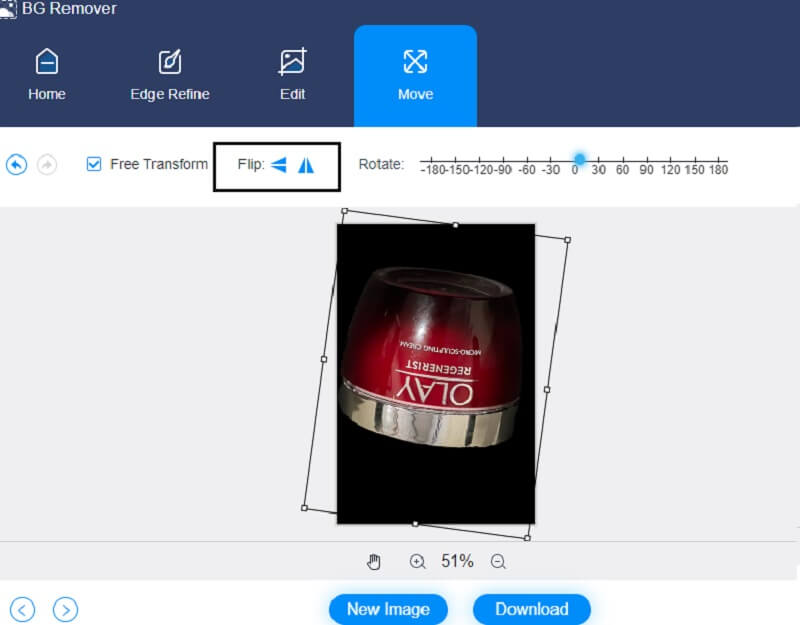
الخطوة الرابعة: أخيرًا ، إذا انتهيت من تغيير خلفية صورتك إلى الأسود أو الأبيض ، يمكنك الآن حفظ الصورة بالنقر فوق تحميل زر في الجزء السفلي من الواجهة.
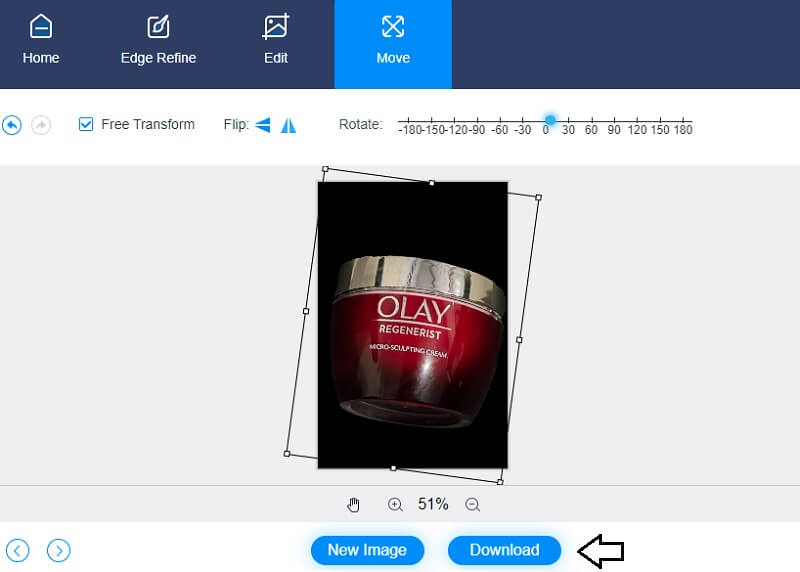
الجزء 2. طريقة أخرى لتغيير لون الخلفية
هناك طريقة أخرى لتغيير خلفية صورتك إلى الأسود أو الأبيض وهي ClipMagic. يعد محرر الصور هذا مفيدًا ، خاصة إذا كنت مصمم جرافيك في صناعة التجارة الإلكترونية. يحتوي ClipMagic أيضًا على ذكاء اصطناعي مدمج ، مما يسهل على المستخدمين إزالة خلفية منتجاتهم وتغييرها. يوفر أدوات التحرير الأساسية مثل الاقتصاص والتدوير والتقليب. بصرف النظر عن ذلك ، يتيح لك ClipMagic تحسين صورتك. يمكنك ضبط الظل والسطوع ودرجة الحرارة وتوازن اللون الأبيض بذلك. أخيرًا ، تتوفر ميزات الألوان الصلبة ، مما يتيح لك اختيار الخلفية وفقًا لتفضيلاتك. إذا كنت تريد معرفة كيفية عمل ClipMagic في تغيير الصور بالأبيض والأسود ، فإليك مثال أدناه.
الخطوة 1: ابحث في ClipMagic على متصفحك. بمجرد وصولك إلى الصفحة الرئيسية ، انقر فوق تحميل الصور زر ، أو يمكنك أيضًا سحب وإفلات صورتك. أثناء تحميل صورتك ، ستظهر النسخة الأصلية والمعدلة على الشاشة.
الخطوة 2: بعد ذلك ، يمكنك البدء في تغيير خلفية صورتك إلى الأسود أو الأبيض. انقر على خلفية الموجود في الجزء السفلي من شاشة الصفحة. بعد ذلك ، ستظهر الألوان على جانب الصورة. انقر فوق أبيض أو أسود على الخيارات المتاحة واضغط على حسنا زر.
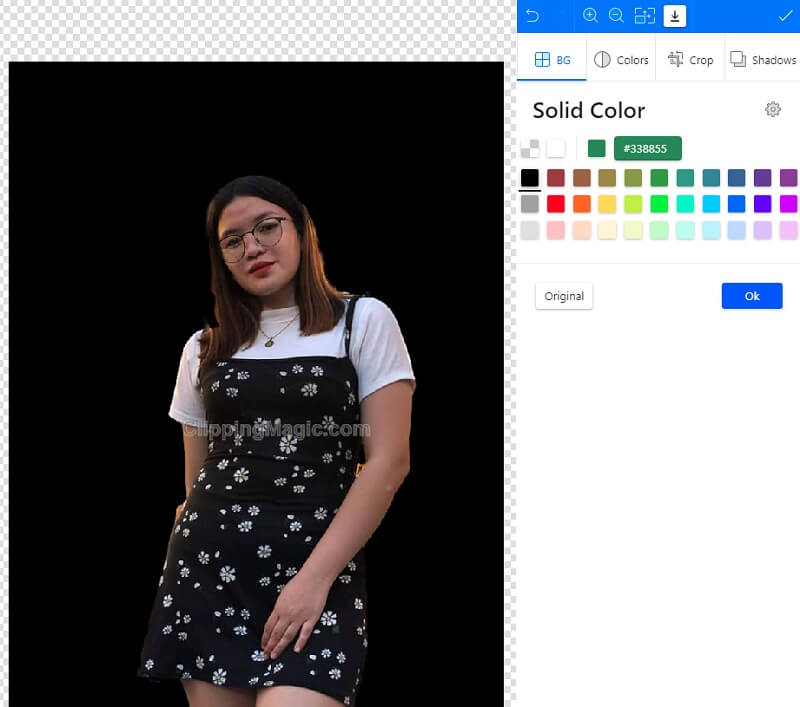
بصرف النظر عن تغيير خلفية صورتك ، يمكنك ضبط جودة صورتك من خلال النقر على ملف الألوان زر بالقرب من خلفية. مرة واحدة في تعديلات اللون تظهر ، يمكنك ضبط السطوع والظل والإبرازات والتشبع ودرجة الحرارة. بعد إجراء تلك التعديلات ، انقر فوق حسنا زر.
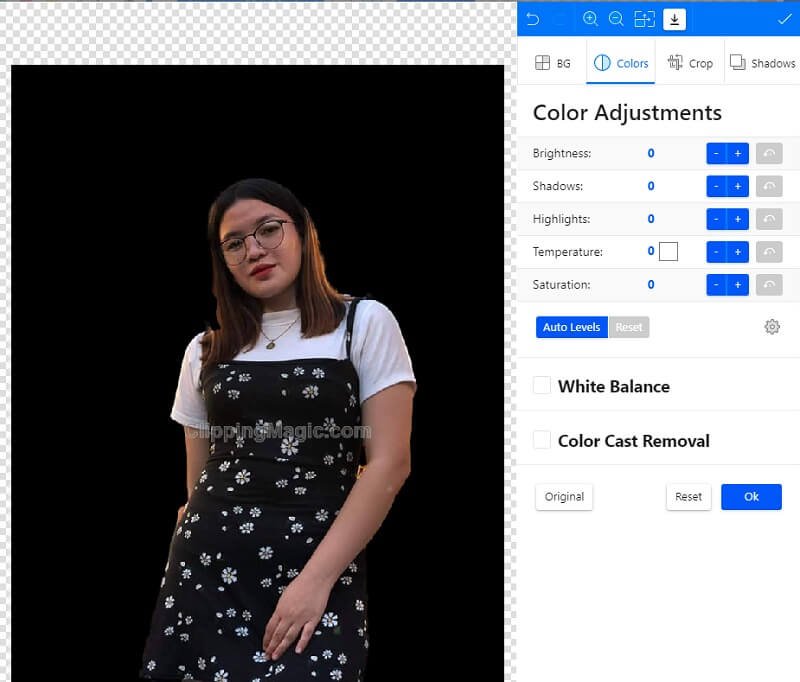
الخطوه 3: بعد تطبيق التغييرات على صورتك ، يمكنك الآن النقر فوق سهم لأسفل ، مما يعني تنزيل صورتك.
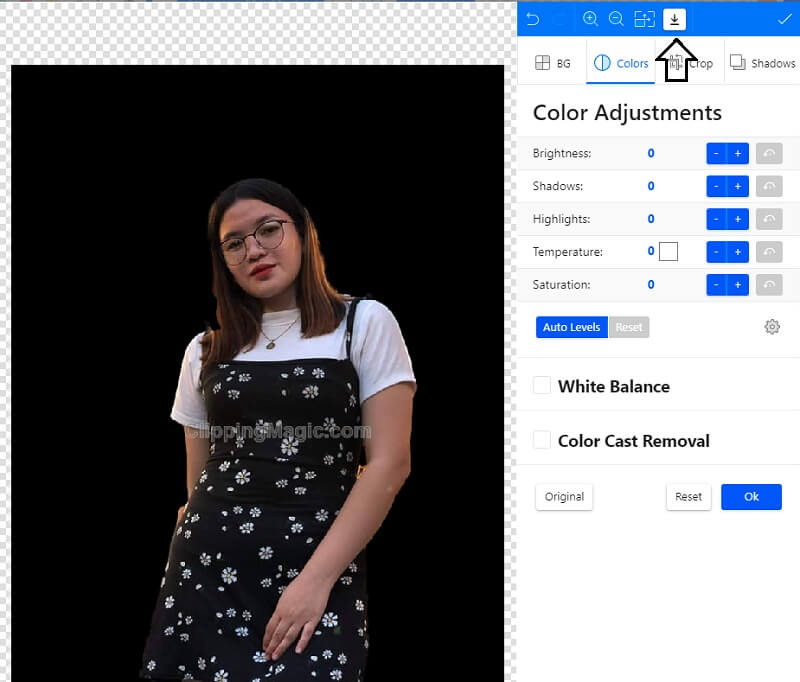
قراءة متعمقة:
اجعل خلفية الصورة شفافة باستخدام Adobe Illustrator بسهولة
كيفية جعل الخلفية شفافة في برنامج فوتوشوب بسهولة وسلاسة
الجزء 3. الأسئلة الشائعة حول تغيير لون الخلفية للصورة
ما هي تنسيقات الملفات المدعومة من ClipMagic؟
تنسيقات الملفات المدعومة لـ ClipMagic هي GIF و BMP و JPEG و PNG.
أي خلفية الصورة أفضل ، سوداء أم بيضاء؟
يفضل استخدام الخلفيات البيضاء لصورك. الأبيض هو لون الخلفية الأكثر شيوعًا إلى حد بعيد ، مع كون اللون الأسود في المرتبة الثانية. إنها منظمة وخالية من عوامل التشتيت ، وهي المطابقة المثالية للصور الفوتوغرافية القوية على التباين والسطوع والتهوية. بينما تعمل الخلفيات البيضاء بشكل جيد مع لون أي موضوع ، قد تتغير الدرجة الحيادية تبعًا لظروف الإضاءة.
ما هو تأثير الخلفية السوداء؟
غالبًا ما ترتبط الألوان الداكنة بشعور من المؤامرات والجمال ، على الرغم من أنها مرتبطة بمشاعر مختلفة. لأن الأسود هو لون الجدية والسلطة والأناقة ، فمن المناسب استخدام خلفية سوداء لمواقع الويب التي تسعى إلى نقل هذه الأفكار.
الاستنتاجات
يعد تغيير خلفية الصورة إلى الأبيض أو الأسود فكرة جيدة إذا كنت تريد أن تجعل صورتك أكثر جاذبية وجاذبية لمن يراها. وبفضل الأدوات المذكورة أعلاه ، لديك القوة الآن لكسب المزيد من العملاء. إذا كنت تفضل مغير الخلفية الذي يمتلك أدوات تحرير صعبة ، فقد تجد برنامج ClipMagic مفيدًا. على العكس من ذلك ، إذا كنت تبحث عن طريق خالص لذلك تغيير خلفية الصورة إلى الأبيض، يجب أن تتخلص من Vidmore Background Remover Online.


